В этой статье я покажу вам как редактировать видео в программе Рroshow Рroducer. В этой замечательной программке вы можете как просто отредактировать видео и сохранить его. То есть, задать резкость, контрастность, яркость, выровнять его, убрать или задать цвет и так далее…
Так и использовать его в качестве картинки. В Прошоу Продюсер вы можете применять к ролику все эффекты, которые применяются к изображениям, при этом оно будет проигрываться как обычно и даже воспроизводить звук.
Если вы конечно сами его не уберёте или не зададите замедление или ускорение видеоролика. Дело в том, что звук убирается автоматически, если вы применяете эти функции. Можно обрезать ролик или зациклить его проигрывание в кадре.
Прошоу продюсер работает с основными форматами видео. Вот их список:
- AVI — Видео Windows (требуется DirectX 6.0 или выше. Рекомендуется DirectX 9.0 и выше).
- WMV — Видео Windows (требуется DirectX 6.0 или выше. Рекомендуется DirectX 9.0 и выше).
- MOV — Видео Quicktime (требуется Apple Quicktime)
- QT — Видео Quicktime (требуется Apple Quicktime)
- DIVX — Видео DivX (требуется кодек DivX)
- DVX — Видео DivX (требуется кодек DivX)
- XVID — Видео XviD (требуется кодек XviD)
- ASF — Расширенный системный формат 24.02.2009(требуется кодек для поддержки)
- MP4 — Видео MPEG 4 (требуется кодек для поддержки)
- M1V — Видео
- MPE — Видео MPEG
- MPEG — Видео MPEG
- MPG — Видео MPEG
Внизу страницы размещён 10-минутный видеоурок. А здесь я выкладываю скриншоты. Потому что кому-то таким образом легче воспринимать. А у кого-то слишком медленный интернет и они жалуются, что не всегда могут просмотреть видеоролики.
Proshow producer. Как правильнее сохранить готовый проект. Рендеринг
Но все моменты из видеоурока конечно же я размещать не буду. И поэтому, если есть возможность, то советую всё же посмотреть урок.
Итак, сначала добавляем пустой слайд в нашу презентацию.
Для этого жмём на специальный значок для этого действия.
Он находится в верхнем меню
Или кликнуть на пустое поле для слайда и в выпадающем меню выбрать строку — Вставка ➝ Добавить пустой слайд. Далее кликаем два раза левой кнопкой мыши по слайду, попадаем в Параметры видео ➝ Слои ➝ Добавить изображение или видео
Ищем нужную папочку, кликаем на нужный ролик левой кнопкой мыши и внизу папки ➝ Открыть. И можем сразу же начинать работать с ним, как с любым другим изображением. Например, кликаем на Стили слайда и выбираем стиль

Можем добавлять надписи
Корректировать ролик, в программе есть такие опции как:
- Размытие
- Резкость
- Непрозрачность
- Яркость
- Белая точка
- Чёрная точка
- Контрастность
- Оттенок
- Повернуть ролик
- Отражение по вертикали и по горизонтали
- Виньетка (как работать с этим параметром можете посмотреть здесь )
- Убрать эффект красных глаз
- Обрезка
- Добавление прозрачного цвета
- Тень и контур
Удалить все эффекты нажатием на стрелочку
А теперь познакомимся с параметрами видео в программе Прошоу Продюсер.
Для этого надо перейти в раздел Парметры слоя. Ведь ProshowProduser воспринимает видеоролик как обычный слой. Но добавляет к нему Парметры видео. Вы их можете увидеть в правом нижнем углу
Там мы можем менять
А так же есть опция время видео для слайда. И когда мы её применяем, то у слайда устанавливается такая же продолжительность, как и у видеоролика. Первоначально она устанавливается автоматически. А применять её нужно в том случае, если мы меняем скорость видео или обрезаем его.
Параметр Повтор. Видеоклип до конца слайда поможет нам зациклить ролик. Для этого слайд должен быть длиннее самого клипа, как минимум в 2 раза. И тогда ролик будет заканчиваться и начинаться вновь и так до конца кадра.
Параметр Обрезка видео позволяет обрезать его и выбирать начало и конец, так как там есть шкала для этого. А так же можно проставить эти параметры вручную, написав в окошках цифры для начала и окончания.
Если же вы хотите поставить видео в программу и применить к разным кадрам отличающиеся стили слайдов, то вам нужно просто скопировать предыдущий кадр и вставить в свободный. И так до конца вашего видеоклипа.
Всё это вы можете посмотреть в видеоуроке, так как при помощи скриншотов это можно объяснять достаточно долго.
Здесь https://www.youtube.com/playlist?list=PLWFXX81DTFXTJj67l4XlCivqwuqCNLsH5 вы можете посмотреть все собранные мною видеоуроки об этой программе.
А если вы хотите узнать все секреты этой замечательной программы и научиться делать действительно потрясающие слайд-шоу. То вам нужно ознакомиться вот с этим видеокурсом.

Если же вы решите его приобрести по моей партнёрской ссылке.
То вы можете воспользоваться скидкой, в размере 10% от стоимости курса.
Для этого вам нужно будет ввести промокод: PROSTO_9F7
Скачать программу вы можете в интернете, стоит только набрать в поисковике Рroshow Рroducer. Программа настолько популярна, что о ней просто море информации. Если есть вопросы, то пожалуйста задавайте в комментариях.
Использование мастера создания презентаций
С помощью встроенного в программу «мастера», создать слайд шоу не составит никакого труда.
Создание эффекта 3D вращения
ProShow Producer — Создание эффекта 3D вращения ключевого кадра
В этом уроке мы будем создавать эффект 3D вращения изображения с помощью параметров слайда.
Сейчас давайте взглянем на то что у нас получится в конце урока, а потом создадим это вместе. Как вы можете видеть изображение вращается на 180 градусов, делает паузу на середине и производит еще одно вращение. Это очень легко сделать в ProShow Producer.
Итак, давайте разберем как это настроить. Выбираем фотографию, выставляем время около 12 секунд, затем дважды нажимаем на наше изображение чтобы перейти в диалоговое окно параметров слайда, далее выбираем параметр слои, и выбираем уровень масштабирования 50%, это можно сделать мышкой передвинув ползунок, либо ввести значение напрямую.
Затем нажимаем на вкладку эффекты в верхней панели параметров слайда, где мы можем применить любой вид эффекта используя настройки обрамления. Для начала настроим движение изображения слева направо, для этого удерживая левую кнопку мыши перетаскиваем изображение налево за пределы экрана, затем нажимаем на следующий кадр и перемещаем изображение направо также за пределы экрана, теперь давайте воспроизведем, и посмотрим — что у нас получилось.
Наше фото перемещается с одной стороны к другой, но нам все еще нужно добавить эффекты 3D вращения и сделать паузу в середине. Чтобы добавить 3D перестройки нажмите на предыдущий ключевой кадр, так как мы перетащили его за пределы экрана, то сложно понять где он находится, чтобы его увидеть можно использовать масштабирование области просмотра, так мы получим более подробный вид нашего слайда, теперь мы можем видеть наш ключевой кадр который мы сдвинули влево, далее установим сглаженный наклон по оси Y на -180 градусов, после этого выберем следующий кадр и уставим горизонтальный разворот на +180 градусов и посмотрим что у нас получилось.
Как вы можете видеть наше изображение переворачивается на 180 градусов, теперь все что мы должны сделать это поставить паузу в середине, чтобы сделать это нажмите правой кнопкой мыши на временной линии, где-то в районе четвертой секунды, а затем выберите «вставка», при этом будет вставлен новый ключевой кадр, после этого нажмите правой кнопкой мыши на второй отметке где-то в районе 6 секунд и вставьте еще один ключевой кадр.
В общей сложности у нас получилось 4 ключевых кадра на временной линии, второй ключевой кадр будет представляет нашу паузу в середине воспроизведения слайда, поэтому нажмите на второй кадр и переместите изображение в середину, а затем установите горизонтальный наклон в 0 градусов, теперь нам нужно чтобы кадры 2 и 3 имели одинаковые позиции, самый простой способ сделать это — нажать на кнопку копирования в нижней части окна и выбрать «копировать в следующий ключевой кадр», теперь вы видите что они имеют одинаковые позиции. И если мы воспроизведем слайд, то увидим конечный результат.
В этой же вкладке эффектов вы можете попробовать добавить фоновое изображение, границы, тени, музыкальное сопровождение к вашему слайду. Немного практики и вы сможете создать что-то действительно уникальное.
Как использовать стили слайдов в ProShow Producer
Стили слайдов изменяют способ, которым выводится изображение. Чтобы поменять стиль слайда потребуется всего несколько секунд. И выбранные вами эффекты и анимация автоматически применятся к слайду. Вы также можете изменить и редактировать любой применяемый к слайду стиль.
Итак, начнем, добавляем слайды, с помощью двойного щелчка открываем параметры первого слайда, переходим в стиль слайда, и выбираем сам стиль. Если нажать на «плей», то можно увидеть предварительный просмотр того как он выглядит. Выбрав понравившийся вам стиль, который подходит к конкретной фотографии нажимаем «применить стиль» и подтверждаем применение. Программа автоматически сделает все изменения для создания выбранного вами эффекта. В данном случае добавилось два дополнительных слоя чтобы создать тень и размытый фон наряду с движением и корректировкой для динамического визуального эффекта, при этом вся тяжелая работа уже выполнена самой программой, а самое лучшее в ней то, что Про Шоу Продюсер показывает, как был сделан этот эффект и, если вас что-то не устраивает вы легко можете его отредактировать так как вам нравится.
Сейчас покажу как это делается, нажимаем на верхний слой который является основным слоем изображения и переходим на вкладку «коррекция», здесь стоит галочка на против виньетки, что бы ее отредактировать нажимаем на кнопку, при этом откроется окно где вы можете настроить размер, цвет или форму виньетка на вашей фотографии, в данном конкретном случае виньетка добавлена в виде белой каймы, вы можете изменить ее на черный, серый или любой другой цвет по вашему выбору, я сделаю ее розовой, нажимаем «ок» и смотрим что получилось. Вы также можете отредактировать и остальные слои, к примеру, поменять степень размытия фонового изображения.
Если все устраивает нажимаем «ок» и переходим к следующему слайду, здесь давайте попробуем другой пример, в этом слайде я уже применил стиль «A photo Border Zoom out» и как вы можете видеть программа не совсем правильно отобразила фотографию, и нам нужно сдвинуть ее вниз, чтобы она лучше смотрелась. Для регулировки положения изображения переходим в параметры слайда, выбираем слой с нашим изображением и перемещаем его так чтобы он соответствовал кадру. Как вы можете видеть теперь фотография выглядит правильно.
Вы также можете заметить, что стили, которые используют границы и рамки возможно должны быть переделаны, чтобы идеально соответствовать конкретной фотографии.
Добавление и редактирование музыки в слайд шоу
Не стоит думать, что это ты какой-то совсем чайник и не понимаешь элементарных вещей.
Я уже рассказывала об этом в бесплатном , но мне продолжают задавать этот вопрос.
Хитрость кроется в том, что и «сохранить видео» в Proshow — это разные вещи. Давай разберемся.
Как сохранить презентацию в программе Proshow Producer
После того, как ты закончил работу над своей презентацией, обязательно сохрани ее:
Совет: запомни, куда ты сохраняешь презентацию.
Тем самым ты создашь рабочий файл с разрешением *.psh.
Не пытайтесь открыть его при помощи видео-проигрывателя. Во-первых, ничего из этого не получится. Во-вторых, предназначение этого файла несколько иное.
Ты можешь открыть его ТОЛЬКО в программе Proshow Producer , для того, чтобы внести изменения в рабочую презентацию. Например, поменять фото, исправить опечатку, подобрать другой стиль для слайда или вообще полностью переделать своё слайд-шоу.
Совет: чтобы открыть файл, выбери Файл – Открыть презентацию .
Полезно: как установить .
Как сохранить видео в программе Proshow Producer
Принцип одинаков как в шестой, так и седьмой версиях программы. Для начала нужно переключиться во вкладку «Вывод» (в шестой) или «Publish» (в седьмой).
Proshow Producer 7

Proshow Producer 6

В блоке «Форматы публикации» ты можешь подробнее посмотреть все доступные варианты вывода видео, но мы остановимся подробнее на том, который я использую в 99% случаев: Video for Web, Devices and Computers
Выбери этот пункт и нажми на кнопку «create» .

В открывшемся окне тебе будет предложено выбрать подходящий формат из кучи остальных. Я рекомендую MPEG-4 с разрешением 720p или 1080p. Чем больше разрешение, тем больше получится размер видео-файла и выше качество. Также эта опция влияет на скорость создания готового видео.

Выбрав формат, смело нажимай на кнопку и затем видео.

Совет: Придумай название своей презентации и запомни, куда ты его сохранил.
После того, как ты нажал на кнопку начнется процесс создания видео. Это займет некоторое время.

В среднем, ролик продолжительностью 3-5 минут создается около 15-20 минут. Ролик 10 минут у меня создается около 40-ка минут. После окончания процесса ты увидишь уведомление об этом.
Готовое видео можно
- просматривать на компьютере в ЛЮБОМ видео-проигрывателе. Например, Windows Media, который есть почти у всех;
- скинуть на флешку и скопировать на другой компьютер;
- записать на компакт-диск;
- просматривать при помощи DVD на телевизоре с флешки или диска;
- загрузить на YouTube, во Вконтакет, Одноклассники и другие социальные сети;
- отправить видео через интернет друзьям, например по e-mail и т.д.
Т.е. по сути, ты получаешь готовый видео-клип, подобный тем, что мы скачиваем на компьютер или телефон из интернета.
Совет: если ты хочешь иметь памятное слайд-шоу на DVD, выбирай формат публикации именно «DVD». После записи при загрузке диска у тебя будет открываться не список файлов, а красивая заставка твоей презентации с заголовком и меню. Но такой вариант не подойдет, если тебе понадобится загрузить видео в интернет, поэтому лучше сделай оба варианта.
Возможно, тебе будет интересно знать
В Proshow Producer есть два разных понятия «презентация» и «проект» . В чем разница?
Презентация – это одно отдельное слайд-шоу.
Проект – это несколько слайд-шоу. Например: День рождения, Новый Год, Отдых в горах, Наши приключения.
После того, как ты создашь несколько автономных презентаций, то сможешь поместить их в один проект и записать на DVD с активным меню. Т.е. на одном диске у тебя будет сразу несколько слайд-шоу, сгруппированных в один красивый видео-альбом.
Поделиться с друзьями:
Похожие публикации
АО «Ижевский электромеханический завод «Купол
Разведение осетра как вариант бизнеса Как разводить осетров в своем доме
Daily Mail узнала об отказе Абрамовича продать «Челси» за £2 млрд
Разведение крупного рогатого скота: особенности и перспективы
Источник: idivpohod.ru
Proshow producer как выбрать формат
Как сохранить видео слайд-шоу в программе Proshow Produce
Не стоит думать, что это ты какой-то совсем чайник и не понимаешь элементарных вещей.
Я уже рассказывала об этом в бесплатном экспресс-курсе по Proshow Producer, но мне продолжают задавать этот вопрос.
Хитрость кроется в том, что «сохранить презентацию» и «сохранить видео» в Proshow — это разные вещи. Давай разберемся.
Как сохранить презентацию в программе Proshow Producer
После того, как ты закончил работу над своей презентацией, обязательно сохрани ее:
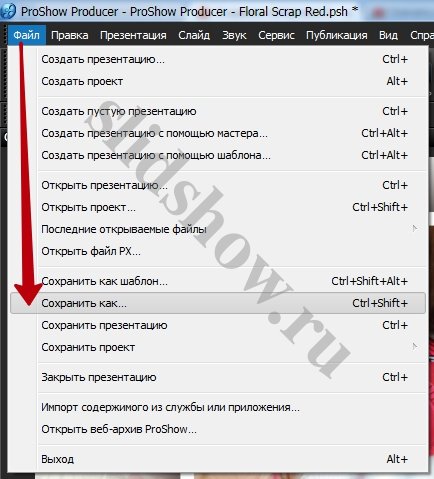
Совет: запомни, куда ты сохраняешь презентацию.
Тем самым ты создашь рабочий файл с разрешением *.psh.
Не пытайтесь открыть его при помощи видео-проигрывателя. Во-первых, ничего из этого не получится. Во-вторых, предназначение этого файла несколько иное.
Ты можешь открыть его ТОЛЬКО в программе Proshow Producer, для того, чтобы внести изменения в рабочую презентацию. Например, поменять фото, исправить опечатку, подобрать другой стиль для слайда или вообще полностью переделать своё слайд-шоу.
Совет: чтобы открыть файл, выбери Файл – Открыть презентацию.
Теперь тебе нужно сохранить готовое видео.
Как сохранить видео в программе Proshow Producer
Принцип одинаков как в шестой, так и седьмой версиях программы. Для начала нужно переключиться во вкладку «Вывод» (в шестой) или «Publish» (в седьмой).
Proshow Producer 7
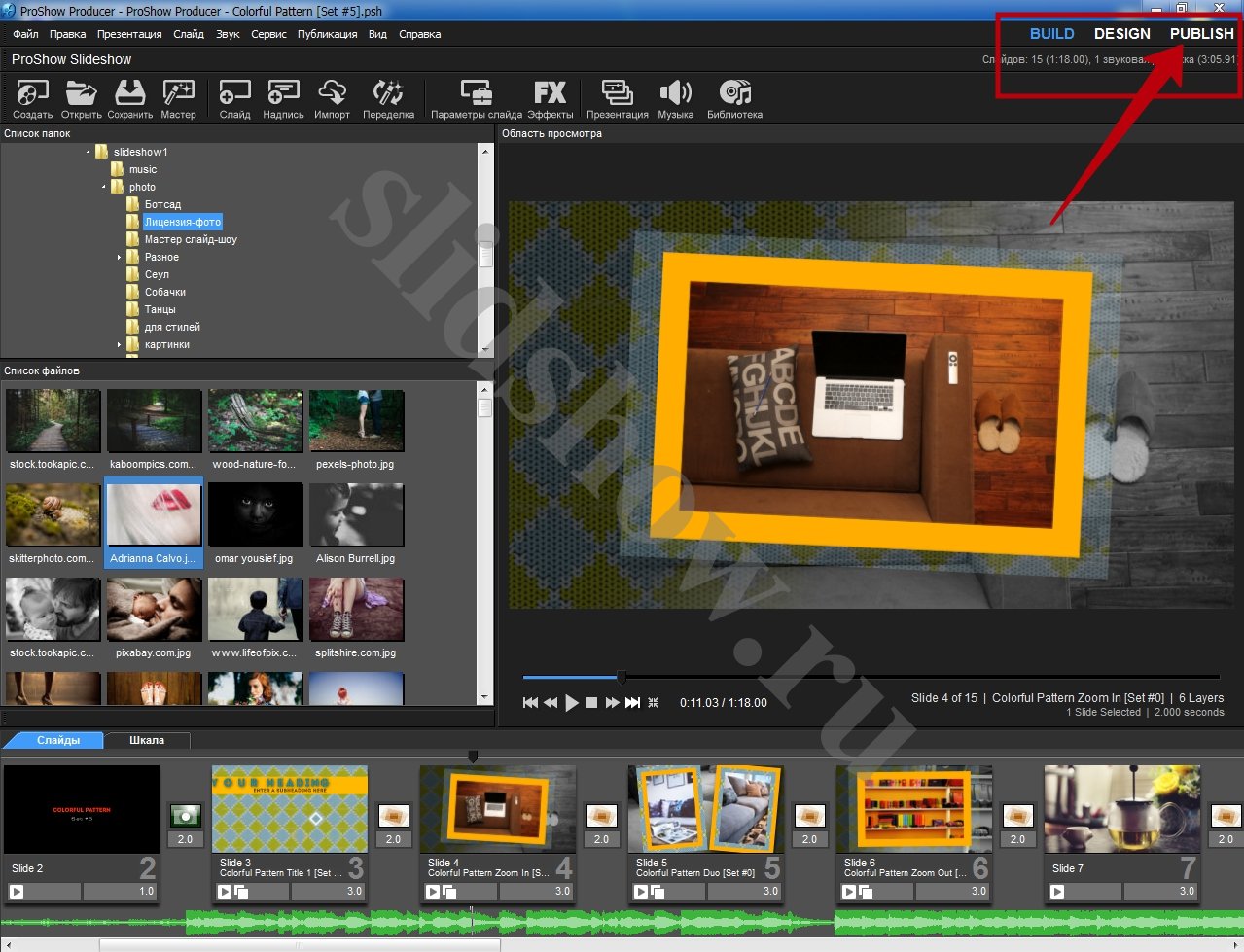
Proshow Producer 6

В блоке «Форматы публикации» ты можешь подробнее посмотреть все доступные варианты вывода видео, но мы остановимся подробнее на том, который я использую в 99% случаев: Video for Web, Devices and Computers
Выбери этот пункт и нажми на кнопку «create».
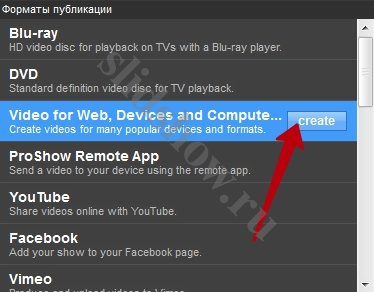
В открывшемся окне тебе будет предложено выбрать подходящий формат из кучи остальных. Я рекомендую MPEG-4 с разрешением 720p или 1080p. Чем больше разрешение, тем больше получится размер видео-файла и выше качество. Также эта опция влияет на скорость создания готового видео.
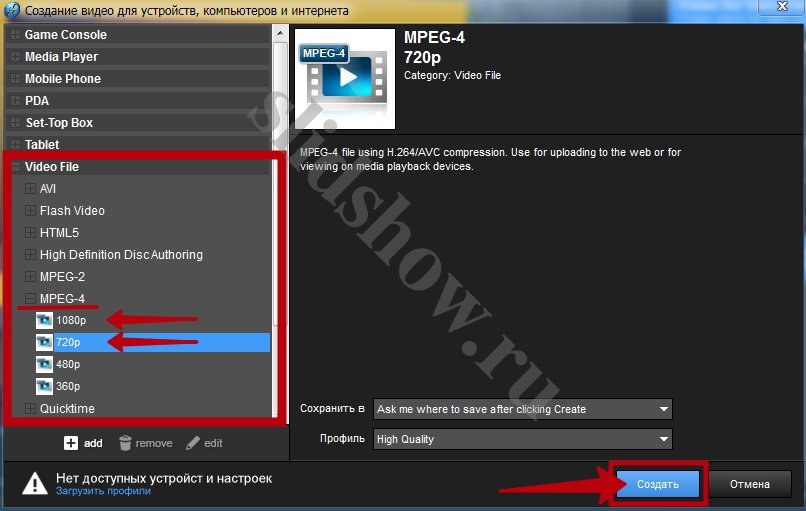
Выбрав формат, смело нажимай на кнопку «Создать» и затем «Сохранить» видео.
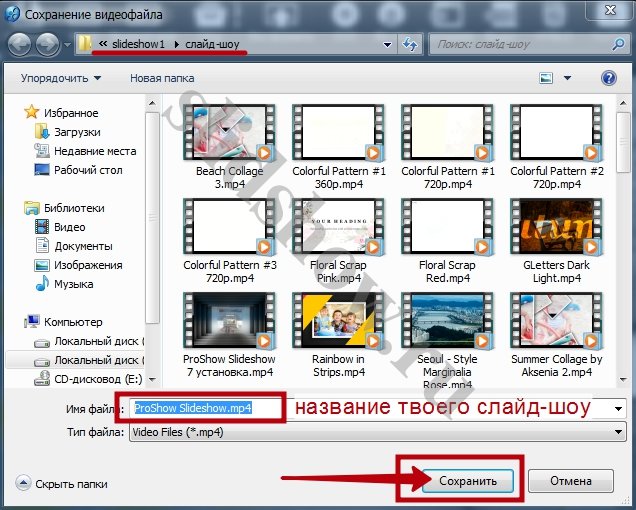
Совет: Придумай название своей презентации и запомни, куда ты его сохранил.
После того, как ты нажал на кнопку «Сохранить» начнется процесс создания видео. Это займет некоторое время.
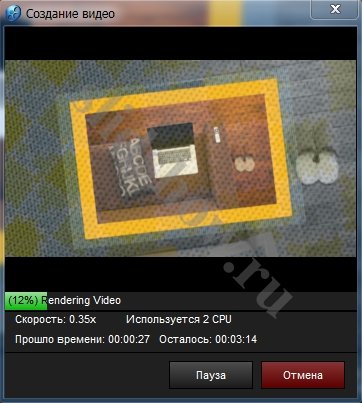
В среднем, ролик продолжительностью 3-5 минут создается около 15-20 минут. Ролик 10 минут у меня создается около 40-ка минут. После окончания процесса ты увидишь уведомление об этом.
Готовое видео можно
- просматривать на компьютере в ЛЮБОМ видео-проигрывателе. Например, Windows Media, который есть почти у всех;
- скинуть на флешку и скопировать на другой компьютер;
- записать на компакт-диск;
- просматривать при помощи DVD на телевизоре с флешки или диска;
- загрузить на YouTube, во Вконтакет, Одноклассники и другие социальные сети;
- отправить видео через интернет друзьям, например по e-mail и т.д.
Т.е. по сути, ты получаешь готовый видео-клип, подобный тем, что мы скачиваем на компьютер или телефон из интернета.
Совет: если ты хочешь иметь памятное слайд-шоу на DVD, выбирай формат публикации именно «DVD». После записи при загрузке диска у тебя будет открываться не список файлов, а красивая заставка твоей презентации с заголовком и меню. Но такой вариант не подойдет, если тебе понадобится загрузить видео в интернет, поэтому лучше сделай оба варианта.
Возможно, тебе будет интересно знать
В Proshow Producer есть два разных понятия «презентация» и «проект». В чем разница?
Презентация – это одно отдельное слайд-шоу.
Проект – это несколько слайд-шоу. Например: День рождения, Новый Год, Отдых в горах, Наши приключения.
После того, как ты создашь несколько автономных презентаций, то сможешь поместить их в один проект и записать на DVD с активным меню. Т.е. на одном диске у тебя будет сразу несколько слайд-шоу, сгруппированных в один красивый видео-альбом.
Proshow producer как выбрать формат
Для хранения на компе и передачи по сети подойдёт вывод в HD для YouTube.
Если у Ваших друзей нет возможности просмотреть этот водеофайл на
бытовом DVD плеере, сделайте для них вывод в «Видео — DVD» (см. картинку).

По поводу pthreadGC2.dll: попробуйте для начала скачать файл pthreadGC2.dll и закинуть его в папку C:WindowsSystem32 — http://ru.dll-download-system.com/docma . ils-2.html
Также есть мнение, что проблемы с данным файлом могут возникать из-за лишнего или некачественного пакета кодеков, установленного в системе. Поэтому в идеале желательно разобраться с этими пакетами.
Это не достоинство формата, а принцип действия программы. На самом деле основные достоинства формата заключаются в низком размере файла, высоком качестве отображения и в быстрой генерации.
В формате HD не менее низкое качество, плюс идеальная плавность воспроизведения видео, чего в некоторых случаях в EXE-формате добиться не удаётся. Так что, выбор конечного формата как всегда зависит от того, где вы его будете показывать. Для HD-телевизоров конечно предпочтительнее формат Full HD. Большой размер получающихся видеофайлов тоже не является большой проблемой, поскольку есть программы, прекрасно сжимающие HD-видео.
А на вашем то компьютере флэш-плеер установлен?
Кто сейчас на конференции
Сейчас этот форум просматривают: в настоящее время на конференции нет зарегистрированных пользователей и гости: 0
Proshow producer как выбрать формат
В большинстве случаев — это ошибка старых версий программы. Но в некоторых случаях самопроизвольное вращение слайдов может проявляться и в новых версиях программы, в которых эта ошибка, казалось бы, исправлена. Это «наследие» старых версий, и связано это с неполным удалением из системы старых версий программы. Для устранения проблемы самопроизвольного вращения слайдов для начала выполните следующие действия:
- Закройте программу.
- В папке с проблемной презентацией удалите файл *.pxc (на месте звёздочки должно быть название файла вашей презентации).
- В папке с установленной программой (по умолчанию C:Program FilesPhotodexProShowProducer) удалите следующие файлы:
• proshow.phd
• proshow.cfg - Все эти файлы заново будут созданы при следующем запуске ProShow Producer и при открытии в нём проблемной презентации. Но проблема самопроизвольного вращения слайдов после предложенных действий должна будет самоликвидироваться.
Работа в ProShow
Где хранятся стили и переходы? Стили и переходы, поставляющие в комплекте с программой, называются встроенными, и находятся они в следующих папках:
Встроенные стили: C:Program FilesPhotodexProShowProducerstyles
Встроенные переходы: C:Program FilesPhotodexProShowProducertransitions
Импортируемые или созданные вами стили и переходы называются пользовательскими, и хранятся они в следующих папках:
На системах Windows XP:
Стили: С:Documents and SettingsAll UsersApplication DataPhotodexProShowStyles
Переходы: С:Documents and SettingsAll UsersApplication DataPhotodexProShowTransitions
На системах Windows 7:
Стили: C:ProgramDataPhotodexProshowStyles
Переходы: C:ProgramDataPhotodexProshowTransitions
Примечание: папки с пользовательскими стилями и переходами могут быть скрытыми. Если вы хотите увидеть эти папки, то в панели управления Windows в приложении «Свойства папки» вам необходимо включить опцию «Показывать скрытые файлы и папки»:
Пуск → Панель управления → Свойства папки → Вид → Скрытые файлы и папки → Показывать скрытые файлы и папки. В начало Удалятся ли мои стили и переходы при переустановке или удалении программы? Общий ответ — нет.
Ваши (пользовательские) стили и переходы не будут удалены при штатной деинсталляции или переустановке ProShow. Но если вы захотите выполнить деинсталляцию с помощью специализированной программы, такой, как Revo Uninstaller, то все ваши пользовательские данные подобными программами могут быть начисто удалены вместе с основной программой. Поэтому, изучите принцип работы используемой вами программы, и внимательно смотрите то, что она предлагает вам удалить.
Но встроенные стили и переходы будут удалены при деинсталляции программы. Поэтому, не храните своих стилей и переходов в папках встроенных стилей и переходов, поскольку все стили и переходы, находящиеся в программной папке, считаются встроенными со всеми вытекающими последствиями (как полезными, так и… непредвиденными).
Совет: в целях вашего личного спокойствия на случай непредвиденных действий (с вашей стороны) периодически создавайте копии папок с пользовательскими стилями и переходами в других папках или дисках.
Более подробную информацию о стилях и переходах можно найти во встроенной справке или в интернете. Например здесь:
Стили слайдов
Переходы В начало
Источник: kak-vybrat24.ru
ФотоШОУ — программа для создания слайд-шоу. Как сохранить видео слайд-шоу в программе Proshow Produce Как пользоваться программой для создания слайд-шоу
Выходные. На природе были? Отдыхали, шашлыки жарили? Фотографировались, наверное? Что же время теряете — быстрее и смотрите их.
С помощью какой программы смотреть?
Чтоб с обалденными эффектами, музыкой и переходами фантастическими? Быстрая, простая, с возможностью записи на диск, флешку? И заставку на комп, чтоб могла сделать из фотографий?… Ну хватит. Программа для создания слайд-шоу под названием ФотоШОУ — подробно, пошагово и в картинках.
Это лучшая программа для создания слайд-шоу — можете мне поверить. За сегодня их видел штук 15. Выбирал для Вас специально. Смотрите сами…
Скачать программу ФотоШОУ
Скачать программу можно с официального сайта.
Распаковали архив и видим следующее…
Наше дело правое, поэтому жмём правый файл…




Установили программу создания шоу из фотографий — ФотоШОУ. Теперь имеем на рабочем столе весёленький, такой ярлык…

Правильно — грустить повода нет.

Как пользоваться программой для создания слайд-шоу
Очень просто. Запустили ФотоШОУ и слева видим обыкновенный проводник — выбираете свою папку с фотографиями…


Фотки перескочили в большое окно правее. Жмём папку с плюсиком…

Теперь они снизу…

Переходим во вкладку «Оформление» и выделив понравившееся жмём…

Можете теперь нажать кнопку «Просмотр» и полюбоваться ФотоШОУ…
Растягивайте изображение или добавляйте музыку…



Давим жирный плюс…
Правда, супер? Фирма веников не вяжет — фирма веники плетёт!


Можно перед добавлением фоток добавить начало выбрав из шаблона (Вкладка — Шаблоны)…
Презентация PowerPoint позволяет в доступной форме демонстрировать необходимый материал одновременно большому количеству людей. Создавать такие проекты умеют даже школьники. Но как сохранить презентацию, чтобы она отображалась правильно, и вам не пришлось краснеть перед аудиторией?
Стандартный формат для сохранения презентации
Если вы не уверены, какая версия MS Office установлена на другом ПК, сохраните документ в режиме совместимости. Для этого нажмите на «Файл» и выберите «Сохранить как». Из предложенных вариантов нам подходит «Презентация PowerPoint 97-2003». Можете скачать на съемный носитель два варианта одного проекта, а уже на месте сориентироваться, какой из них запускать.
Режим показа слайдов
Описанная выше инструкция позволит сохранить презентацию в обычном режиме. При запуске файла откроется структура слайдов. Чтобы включить демонстрацию, следует нажать F5. Но как сохранить презентацию в PowerPoint, чтобы сразу запустился показ слайдов? Нужно выбрать другое расширение — PPS или PPSX.

Существует еще один способ, как сохранить презентацию в данном режиме. В меню «Файл» нажмите «Сохранить и отправить». Далее в «Типах файлов» найдите «Изменить тип файла». Справа выберите пункт «Демонстрация PowerPoint» и нажмите «Сохранить как».
Сохранить как видео
Если формат документа для вас не имеет значения, вы можете сохранить его как видео. Это особенно актуально для презентаций с мультимедийными файлами. Видео запишется «как есть», и проблем с воспроизведением дополнительных файлов не возникнет. А для открытия проекта потребуется видеоплеер, а не PowerPoint. Итак, как сохранить презентацию в формате mp4?
- для компьютерных мониторов (самое высокое);
- для Интернета и DVD;
- для переносных устройств.

Далее вы можете указать одинаковое время для показа всех слайдов, исходя из их содержимого. Если нужно указать разное время, установите его вручную. Также можно создать речевое сопровождение и сделать пометки лазерной указкой. Для этого откройте «Использовать записанные…» и нажмите «Создать речевое сопровождение…».
Презентация откроется, и вы сможете задать необходимые параметры. Затем просмотрите результат работы, и, если он вас устраивает, сохраните видео. Будьте внимательны: после сохранения в файл уже нельзя будет вносить правки. Видео придется записывать заново.
Это самые распространенные форматы для сохранения презентации. Выбор зависит от поставленной задачи, целевой аудитории, места и способа воспроизведения. Теперь рассмотрим, как сохранить презентацию в PowerPoint на флешку, чтобы не испортить результат работы.
Сохранение на внешний носитель
Как сохранить презентацию на флешку с компьютера? В целом, процесс не отличается от загрузки любого другого файла на USB-накопитель. Вызовите контекстное меню для презентации и выберите пункт «Отправить». В предложенном списке найдите название флешки. Файл экспортируется на носитель.

Возможен и другой вариант сохранения. Выделите презентацию и нажмите комбинацию Ctrl+C. Затем перейдите на содержимое USB-накопителя и нажмите Ctrl+V. Презентация скопируется на внешний носитель. Можно также перетащить файл из папки на компьютере на внешнее устройство.
Но перед тем как сохранить презентацию на флешку, убедитесь, что на ней достаточно места. Если нет — удалите ненужные файлы или откройте другое устройство. Для обычной презентации, не содержащей аудио- и видеоматериалов, этих действий будет достаточно.
Что делать, если не воспроизводится видео или музыка
В презентацию PowerPoint можно при желании добавлять видео- и аудиофайлы. Благодаря этому пользователям не нужно закрывать презентацию и отдельно включать видеоролик в нужном месте — его можно запустить прямо во время демонстрации. Однако часто возникают ситуации, когда на другом компьютере в презентации мультимедиа не воспроизводится. Почему так происходит?
Ответ очень прост. Когда мы добавляем в презентацию видео или музыку, мы не сохраняем файлы в документе, а просто указываем к ним путь. Так программа понимает, откуда брать файл. Поэтому при демонстрации проекта на том же компьютере, на котором он создавался, проблем с воспроизведением фильма или музыки не возникнет.
Но когда мы загружаем презентацию на внешний носитель, а затем открываем ее на другом компьютере, программа не находит нужный файл. Тогда как сохранить презентацию на флешку, чтобы в дальнейшем она правильно воспроизводилась?
Для этого нужно загрузить на флешку не только презентацию, но и дополнительные файлы, которые вы хотите вставить. И добавлять их нужно не из папки на ПК, а с USB-накопителя. Если вы просто скачаете фильм или музыку на внешний носитель, но не поменяете в презентации путь к файлам, программа их не найдет. Сохранять на компьютер нужно также целую папку — с презентацией и мультимедиа.
- — фотографии для слайд-шоу;
- — музыкальный файл (или несколько);
- — CD-диск или любой другой носитель информации;
- — программа Windows Movie Maker.
Подготовьте фотографии, которые собираетесь добавить в будущее слайд-шоу. Для него можно использовать изображения, сделанные при помощи телефона, фотоаппарата и отсканированные фотографии. Выберите подходящий музыкальный файл. Если вы собираетесь использовать в слайд-шоу много фотографий, может понадобиться несколько аудиофайлов.
Работа в программе Windows Movie Maker. Запустите приложение Windows Movie Maker (оно входит в состав большинства операционных систем Windows). Найти его можно, нажав кнопку «Пуск» на рабочем столе и перейдя в раздел «Все программы». Для удобства во время работы с приложением на рабочем столе сделайте ярлык программы. Особенно это необходимо, если вы часто обращаетесь к данному приложению.
В левой части рабочего окна найдите пункт «Импорт изображения». Нажмите соответствующую надпись, затем в открывшемся окне укажите место расположения отобранных для слайд-шоу фотографий, отметьте нужные изображения и добавьте их в проект, нажав кнопку «Импорт».
Затем поместите в проект музыкальный файл. Добавляется он аналогично изображениям. То есть сначала нужно перейти в раздел «Импорт звука или музыки», указать папку с музыкой, выбрать файл и импортировать его в проект.
Теперь выделите изображения и перетащите их в нижнее поле на шкалу раскадровки. В нижнем поле в верхней строке выберите пункт «Отображение шкалы времени». В строку «Звук или музыка» добавьте аудиофайл. На шкале раскадровки вы можете разместить изображения в нужном вам порядке, просто перетаскивая файлы вперед или назад.
Когда вы добавите в проект все необходимые файлы, переходите в раздел «Монтаж фильма». Откройте подменю «Просмотр видеопереходов», «Просмотр видеоэффектов», после чего в центральной части рабочего окна откроются доступные эффекты и переходы. Понравившиеся выделите и перетащите на шкалу раскадровки.
Добавьте к вашему фильму текстовые эффекты и титры. Перейдите в раздел «Создание названий и титров». Укажите, где именно следует добавить название и титры, напишите необходимый текст. Если требуется, измените анимацию, шрифт и цвет текста. Посмотрите, как у вас получится название в проекте.
Если получившийся результат вас устраивает, нажмите надпись «Готово, добавить название в фильм». В слайд-шоу можно сделать несколько различных надписей и титров.
Также вы можете воспользоваться функцией «Создание автофильма», что значительно ускорит процесс обработки и созданий слайд-шоу. Перейдите в данное подменю и выберите один из предложенных программой стилей: выделение фильма, музыкальное видео, отразить и сдвинуть, спортивные новости, старинное кино.
После того, как слайд-шоу будет готово, останется его только записать. Для этого в меню «Файл» выберите опцию «Сохранить файл фильма» (или воспользуйтесь сочетанием клавиатурных клавиш Ctrl+P). Затем в открывшемся окне укажите место сохранения будущего фильма, в соответствующей строке введите его название. Выберите папку для сохранения фильма и нажмите «Далее».
В новом открывшемся окне можете ввести дополнительные параметры фильма, его качество и для какого именно устройства вы планируете записать слайд-шоу. Нажмите «Далее» и дождитесь окончания процесса. После чего можете открыть созданный фильм и сохранить его на выбранное устройство.
Чтобы записать файл на CD-диск, кликните по нему правой кнопкой мыши, выберите опцию «Отправить» и укажите место сохранения – дисковод. После чего в новом окне появится сообщение «Имеются файлы, ожидающие запись на диск». Щелкните по данному уведомлению и в новом окне на панели инструментов выберите опцию «Записать на компакт-диск». Затем введите название диска, укажите скорость записи, поставьте галочку в окне напротив надписи «Закрыть мастер по завершении записи файлов» и нажмите «Далее».
Чтобы записать сохраненный на компьютере файл на флешку или телефон, можете воспользоваться функцией «Отправить» или скопируйте файл, откройте ваш носитель и папку, в которую нужно поместить слайд-шоу. Вставьте файл в папку и можете его просматривать в любое удобное для вас время.
В 21 веке бешеного развития технологий, человек не редко встречается с тем, что ему приходится работать с компьютером на служебном месте, в школе или других местах, а в частности, с технологиями «Microsoft PowerPoint». Эта программа позволяет создавать презентации, которые необходимы автору, в каком-либо графическом дизайне и формате. Но случается так, что у людей появляются трудности в работе с ней, а особенно у тех, кто еще только начинает пользоваться данной программой. Например, сохранение презентации на флеш-накопители получается далеко не у всех, и в этой статье мы попробуем разобраться, как же это сделать.